На заключительных этапах процедуры сегментации производится заполнение контуров для получения однородных областей. Широкое распространение получили методы закрашивания областей, основанные на использовании математической морфологии. Математическая морфология является разновидностью нелинейной фильтрации, и ее применение базируется на априорном знании о форме и структуре объектов.
|
|
|
|
|
a б в г
Рис. 9. Пример контуров: a - исходное изображение; б - контура, содержащие разрывы; в - контура без разрывов; г - сегментированное изображение
Исследование методов предлагается проводить в системе инженерного проектирования и моделирования MATLAB. В лабораторной работе для оценки качества сегментации использована мера точности Q[6]:
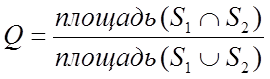 ,
(20)
,
(20)
где S1 – множество точек объекта, выделенное алгоритмом, S2 –множество точек эталонного объекта. Фактически за S2 принимается бинарное изображение, сегментированное человеком. В случае полного сходства двух множеств S1 и S2 мера Q = 1, в случае полного различия Q = 0.
Расположение и вид кнопок, ползунков и других элементов интерфейса программы может меняться в зависимости от выбранного метода сегментации. Характерный пример представлен на рис. 10, где 1 – главное меню; 2 – окно с кадром изображения; 3 – изображение исследуемого объекта; 4 – сегментированное изображение; 5 – изображение тестового объекта; 6 – список параметров; 7 – параметры выбранного метода сегментации; 8 – кнопка для запуска алгоритма; 9 – строка состояния, содержащая подсказки.
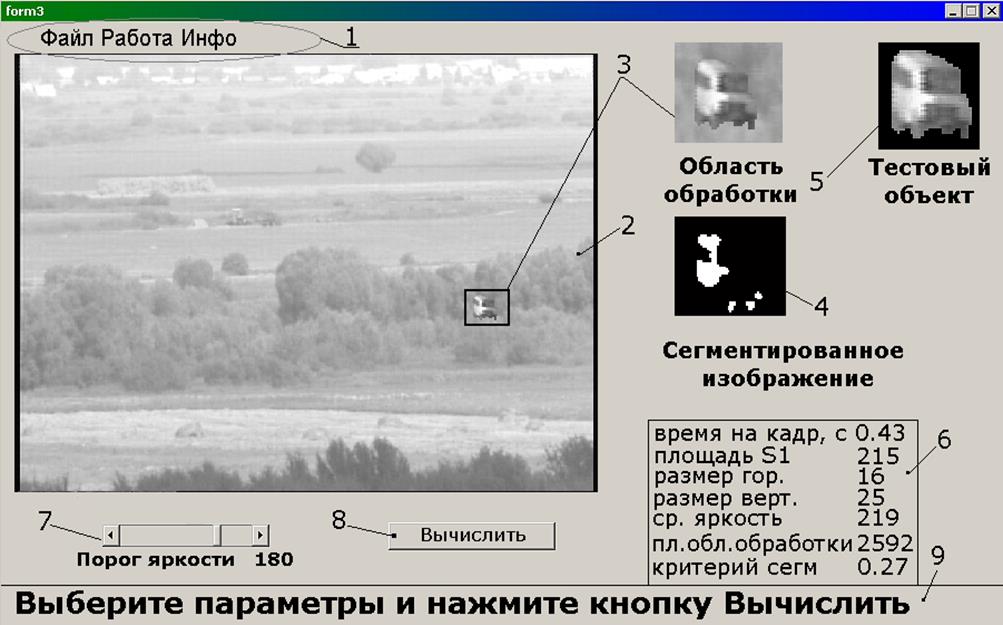
Рис. 10. Внешний вид интерфейса программы
Главное меню программы содержит пункты “Файл”, “Работа” и “Инфо”. Меню «Файл» содержит команды загрузки изображения и команду выхода из программы. Меню «Работа» содержит команды выбора методов сегментации и добавления шума. В этом меню также содержится команда слежения за выбранным объектом в последовательности изображений. Слежение осуществляется обработкой последовательности видеокадров выбранным на предшествующем этапе алгоритмом. Среди найденных на бинарном изображении сегментов выбирается в качестве объекта тот из них, параметры которого соответствуют параметрам объекта предыдущего кадра с учетом допустимого разброса значений, задаваемого оператором. Список параметров сегментов содержит следующие записи:
- площадь S1 – количество точек объекта в пикселях, выделенное алгоритмом;
- размер гор. – максимальный размер сегмента по горизонтали;
- размер верт. – максимальный размер сегмента по вертикали;
- ср. яркость – средняя яркость точек объекта на исходном изображении.
Кроме этого на экран выводятся: значение меры Q (20), время обработки кадра, площадь зоны обработки, а для метода центроидного связывания – координаты стартовой точки. Выбор объекта сегментации производится выделением объекта мышью в окне отображения видеокадра. Входные изображения имеют формат BMP (полутоновые, без сжатия). В программе можно задать математическое ожидание и дисперсию гауссовского белого шума, интенсивность импульсного шума, дисперсию мультипликативного шума.
4. Порядок выполнения работы
1. Запустите среду MATLAB 6.5.
2. Откройте текст файла, запускающего программу, указанного прподавателем.
3. С помощью пункта “Загрузить кадр” в меню “Файл” загрузите исходное изображение из директории, указанной преподавателем. В качестве исходного изображения можно выбрать любой из содержащихся в этой директории кадров.
4. Изучение метода глобальной пороговой обработки.
4.1. Загрузите первый тестовый объект (пункт “Загрузить объект” в меню “Файл”), указанный преподавателем. Поместите его на фоновое изображение кадра в самую светлую, однородную область. Для этого выберите место расположения объекта по перекрестию, которое можно перемещать с помощью мыши. Щелчком левой кнопки положение объекта на изображении фиксируется.
4.2. Выберите область обработки (интереса) изображения, включающую тестовый объект. Для этого подведите указатель мыши в нужное место экрана и, удерживая левую кнопку, выделите желаемую область обработки. При необходимости можно повторить эту процедуру. В дальнейшем помните, что при щелчке мыши в поле изображения кадра область обработки сбрасывается!
4.3. В меню “Работа” выберите пункт “Пороговая сегментация”. На экране появится график гистограммы яркости в области обработки, а также регулятор величины порога.
4.4. Задайте небольшое значение величины глобального порога и, нажав кнопку “Вычислить”, проведите сегментацию исходного изображения. Зафиксируйте в отчете значение введенного порога T и величину критерия сегментации Q.
4.5. Изменяя значение глобального порога, найдите максимальное значение критерия сегментации Q. Полученные значения T и Q зафиксируйте в отчете.
4.6. Из анализа гистограммы яркости установите порог для сегментации приблизительно 30 %; 50 %; 100 % точек реального изображения объекта (рис. 1). Зафиксируйте в отчете полученные значения T и Q.
4.7. Поместите этот же тестовый объект в более темную однородную область кадра и повторите пп. 4.2 – 4.6.
4.8. Поместите этот же объект в область кадра с неоднородной яркостью и повторите пп. 4.2. – 4.6.
4.9. Повторите пп. 4.2 – 4.8 для другого тестового изображения объекта.
5. Изучение метода центроидного связывания.
5.1. Заново загрузите исходный кадр и поместите в его самую светлую, однородную часть изображение первого тестового объекта. Выберите зону обработки изображения, включающую тестовый объект.
5.2. В меню “Работа” выберите пункт “Центроидное связывание”. Установите порог связывания при T = 5 (значения T и Q зафиксируйте в отчете).
5.3. Нажмите кнопку “Вычислить” и в появившемся окне с помощью перекрестия выберите стартовую точку на объекте. Проанализируйте полученные результаты.
5.4. Оставляя неизменной величину порога связывания Т, подберите такую стартовую точку, при которой достигается максимальное значение критерия сегментации Q.
Уважаемый посетитель!
Чтобы распечатать файл, скачайте его (в формате Word).
Ссылка на скачивание - внизу страницы.